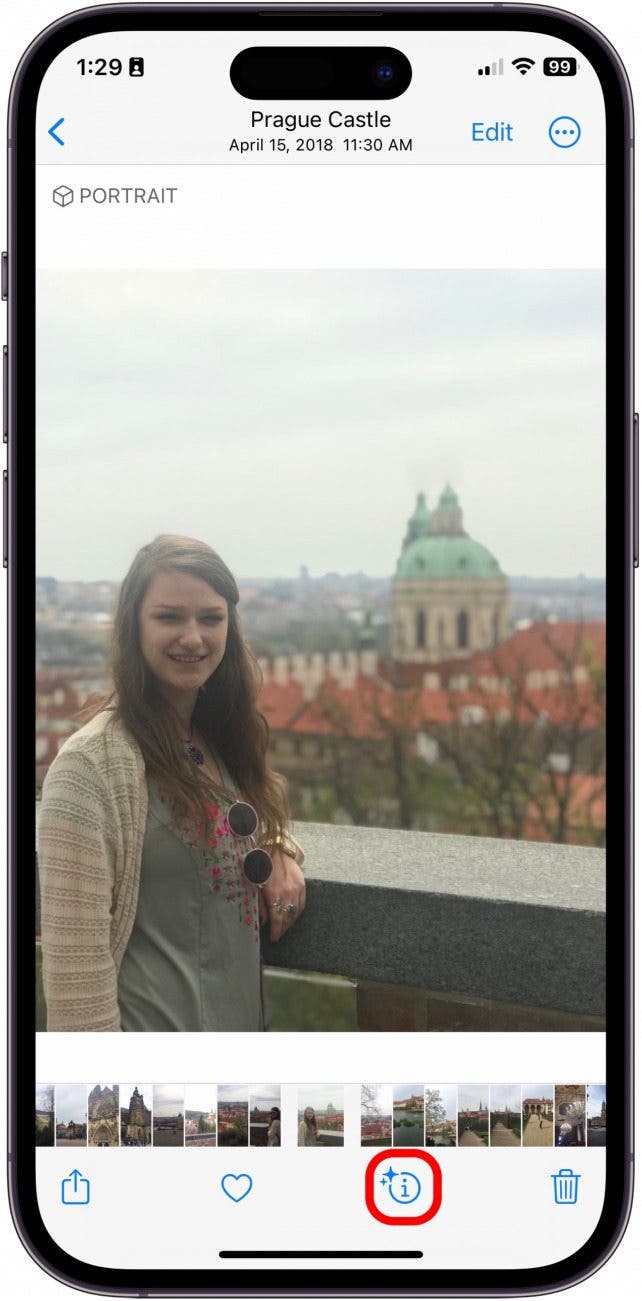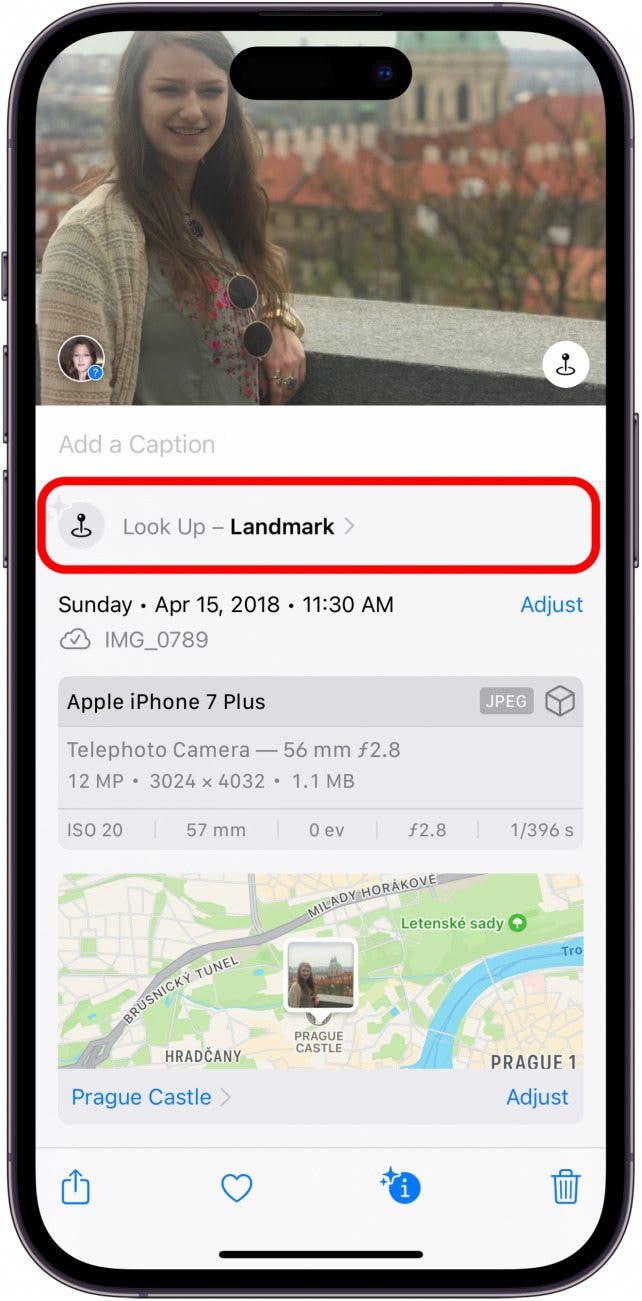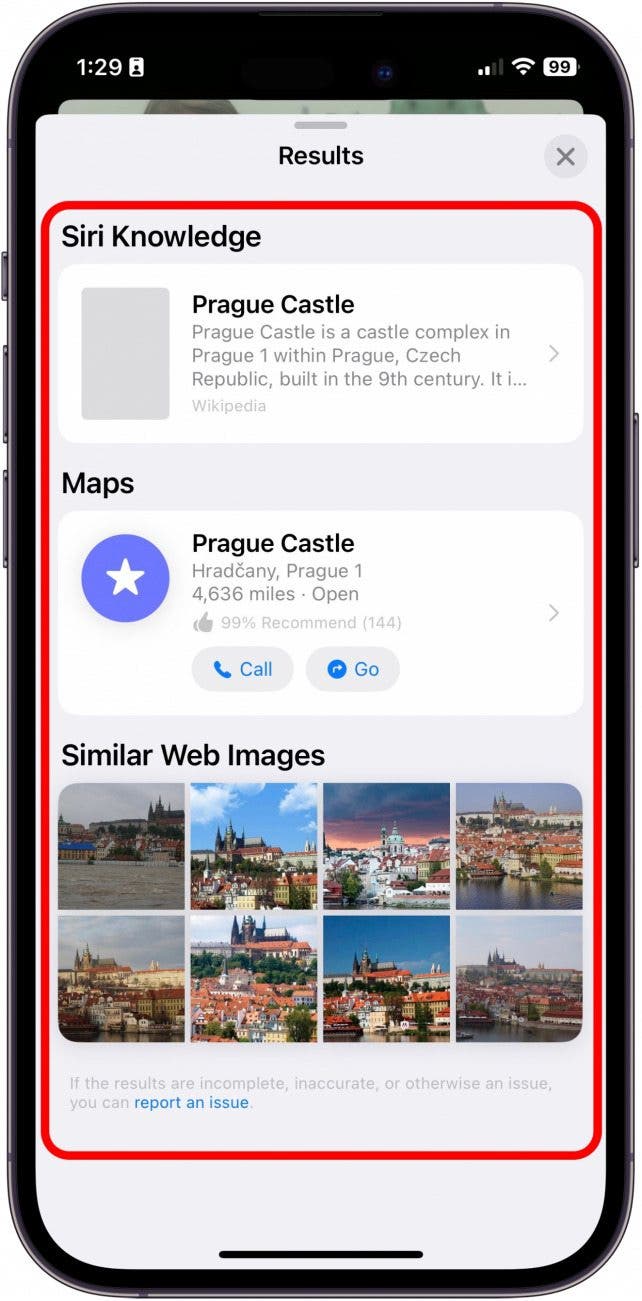Как просмотреть исторические достопримечательности и места в приложении «Фотографии»
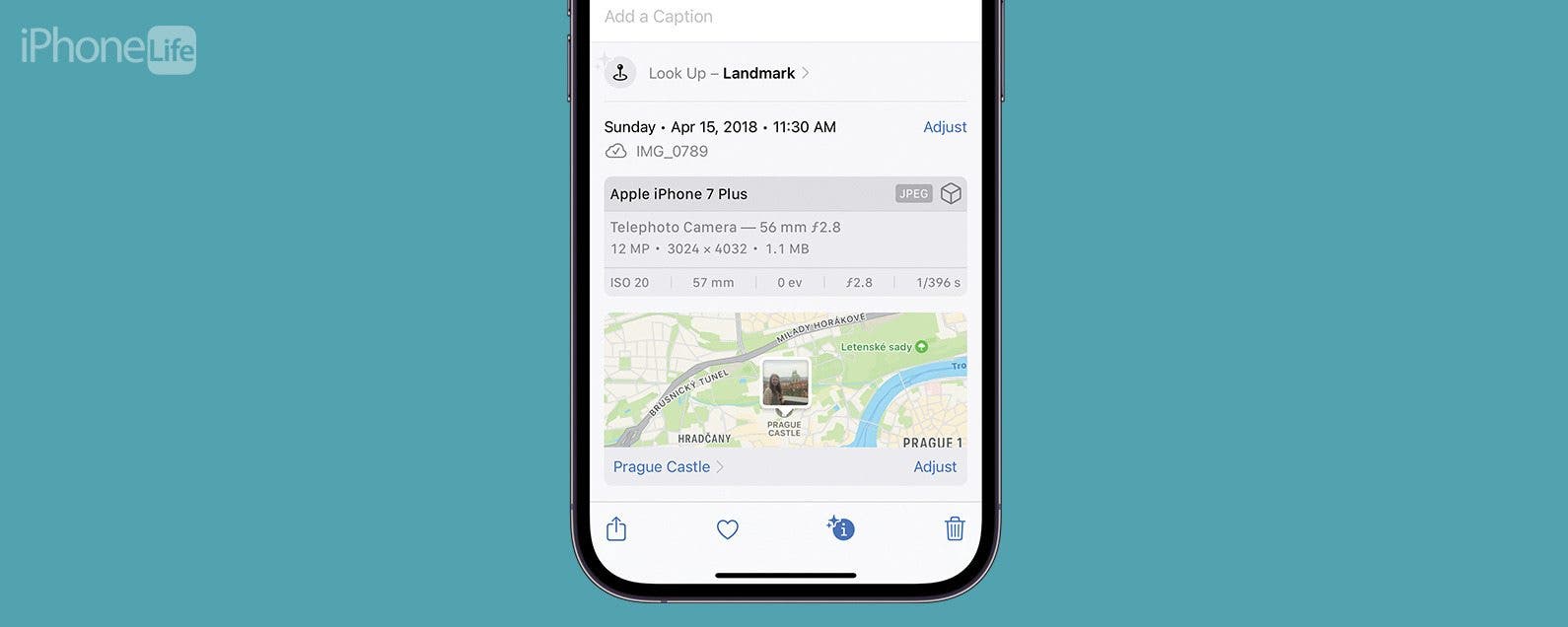
Если вы знакомы с приложением «Фотографии», возможно, вы знакомы с функцией «Визуальный поиск», которая использует искусственный интеллект для идентификации объектов на ваших фотографиях. Большинство людей слышали о его способности распознавать конкретные лица и идентифицировать растения. Но знаете ли вы, что вы также можете использовать Visual Look Up для определения местоположений и важных ориентиров? Это супер круто! Вот как.
Почему вам понравится этот совет:
- Получите максимальную отдачу от функции визуального поиска, научившись использовать ее для определения местоположений.
- Быстро и легко получите дополнительную информацию о достопримечательностях и местах, которые вы посетили.
- Не знаете, что это за крутая достопримечательность перед вами? Используйте визуальный поиск, чтобы узнать!
Как просмотреть достопримечательности в приложении «Фото»
Системные Требования
Этот совет работает на iPhone под управлением iOS 16 или новее. Узнайте, как обновить iOS до последней версии.
Это так здорово – иметь возможность сразу узнать, где именно была сделана фотография, особенно если вы недавно путешествовали и посетили многочисленные исторические достопримечательности и достопримечательности. Бывает сложно отследить, какая фотография и где была сделана. Но с искусственным интеллектом функции визуального поиска вам вообще больше не придется запоминать! Если вам нравятся советы по использованию iPhone, обязательно подпишитесь на наш бесплатный совет дня!

Откройте для себя скрытые функции вашего iPhone. Получайте ежедневные советы (со скриншотами и четкими инструкциями), чтобы вы могли освоить свой iPhone всего за одну минуту в день.
- На вашем iPhone откройте приложение «Фото».

- Выберите фотографию, на которой изображено известное место или достопримечательность. (Это не сработает, если на фотографии ваша обувь в Гранд-Каньоне. Это должна быть фотография самого Гранд-Каньона, иначе ИИ не сможет ее идентифицировать.)

- Нажмите кнопку информации. Если над этой фотографией поработает ИИ, кнопка информации будет украшена блестками.

- Нажмите «Поиск ориентира».

- Отсюда вы можете выбрать различные варианты для дальнейшего запроса, например, проложить маршрут, позвонить в указанное место или найти дополнительную информацию о местоположении через Интернет.

Теперь вы сможете узнавать известные достопримечательности на всех своих фотографиях! Далее узнайте, как находить рецепты по фотографиям на iPhone.